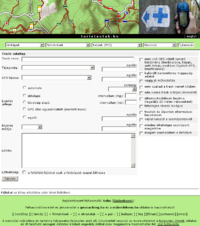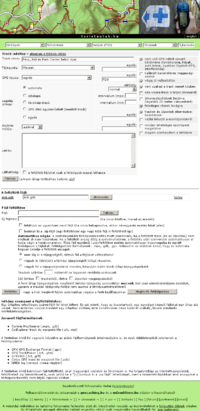„Track feltöltés” változatai közötti eltérés
a (+kat) |
a |
||
| 1. sor: | 1. sor: | ||
| − | A turistautak.hu-n készülő térkép | + | A turistautak.hu-n készülő térkép alapjai a trackek. Ha valaki segíteni szeretné a térkép bővülését el kell juttatnia az oldal számára ezeket a trackek, hogy a rajzolók feldolgozhassák. Ehhez nyújt segítséget ez a leírás, ami lépésről lépésre végigvisz a teendőkön. |
Miután elkészítettük trackünket a [[Hogyan trackeljünk?]] alapján, majd előkészítettük a [[Track szerkesztés]] leírás segítségével, nem marad más, mint feltölteni. Ha a szerkesztés elmaradt, akkor a megfelelő helyen ezt jelezni kell, a leírás erre is kitér. | Miután elkészítettük trackünket a [[Hogyan trackeljünk?]] alapján, majd előkészítettük a [[Track szerkesztés]] leírás segítségével, nem marad más, mint feltölteni. Ha a szerkesztés elmaradt, akkor a megfelelő helyen ezt jelezni kell, a leírás erre is kitér. | ||
| 32. sor: | 32. sor: | ||
==Trackek feltöltése az adatlapra== | ==Trackek feltöltése az adatlapra== | ||
Egy űrlaphoz tetszőleges számú fájlt fel lehet tölteni. Ez azt jelenti, hogy az összetartozó, egy egységet képező fájlokat egy űrlap alá várjuk. Nem érdemes viszont mindent egy űrlaphoz sűríteni, erre vonatkozóan nincs konkrét szabály, bízunk mindenki mértékletességében. | Egy űrlaphoz tetszőleges számú fájlt fel lehet tölteni. Ez azt jelenti, hogy az összetartozó, egy egységet képező fájlokat egy űrlap alá várjuk. Nem érdemes viszont mindent egy űrlaphoz sűríteni, erre vonatkozóan nincs konkrét szabály, bízunk mindenki mértékletességében. | ||
| + | Feldolgozott, vagy régebben feltöltött, de még fel nem dolgozott adatlaphoz már ne töltsünk, mert ezek kimaradhatnak a feldolgozásból. | ||
Javasolt fájlformátumok: | Javasolt fájlformátumok: | ||
| 45. sor: | 46. sor: | ||
*egyszerű csv (vesszővel tagolt txt-file) alakban | *egyszerű csv (vesszővel tagolt txt-file) alakban | ||
| − | Ha többféle formátumban tudod küldeni, lehetőleg válaszd azt, amelyiknek azonos információtartalom mellett a legkisebb a mérete. A fentieken kívül bármilyen fájl feltölthető, akár magyarázó vázlatok és fényképek is. | + | Ha többféle formátumban tudod küldeni, lehetőleg válaszd azt, amelyiknek azonos információtartalom mellett a legkisebb a mérete (pl.: gdb). A fentieken kívül bármilyen fájl feltölthető, akár magyarázó vázlatok és fényképek is. |
A track-adatlap elkészültével újabb funkciókkal gazdagodott az oldal, ezek a következők: | A track-adatlap elkészültével újabb funkciókkal gazdagodott az oldal, ezek a következők: | ||
| 59. sor: | 60. sor: | ||
Automatikus vágás: a szelvényenkénti térképszerkesztés miatt szerencsés, ha a feltöltött track (és az útpontok) nem nyúlnak át a tájegység határokon. Ha a feltöltött anyag átlóg a tájegységhatáron, a feltöltés után szerverünk automatikusan el tudja vágni a határvonalakon. Több fájl egyidejű (.zip) feltöltése esetén automatikusan kicsomagolja és együtt feldolgozza a fájlokat. Feldolgozható formátumok: .mps, .gdb, .gpx. Három lehetőség választható, hogy az automata hogyan kezelje a feltöltött anyagot: | Automatikus vágás: a szelvényenkénti térképszerkesztés miatt szerencsés, ha a feltöltött track (és az útpontok) nem nyúlnak át a tájegység határokon. Ha a feltöltött anyag átlóg a tájegységhatáron, a feltöltés után szerverünk automatikusan el tudja vágni a határvonalakon. Több fájl egyidejű (.zip) feltöltése esetén automatikusan kicsomagolja és együtt feldolgozza a fájlokat. Feldolgozható formátumok: .mps, .gdb, .gpx. Három lehetőség választható, hogy az automata hogyan kezelje a feltöltött anyagot: | ||
| − | ''"nem lóg ki a tájegységből, töltsük fel a fájlokat változatlanul"'' Ilyenkor nincs vágás, még ha túl is lóg egy tájegységhatáron! Így a túllógó részek csak késéssel lehetnek berajzolva. Ezt a funkciót | + | ''"nem lóg ki a tájegységből, töltsük fel a fájlokat változatlanul"'' Ilyenkor nincs vágás, még ha túl is lóg egy tájegységhatáron! Így a túllógó részek csak késéssel lehetnek berajzolva. Ezt a funkciót inkább ne használjuk! |
| − | ''"vágjuk le (töröljük) a térképi tájegységből kilógó részeket."'' Itt már történik vágás, de ami kilógott a tájegységről elvész, törlődik! Akkor javallott, ha egy, országhatárral szomszédos tájegységből átlóg a track a másik országba, és a tracket előzőleg már feltöltöttük az openmaps | + | ''"vágjuk le (töröljük) a térképi tájegységből kilógó részeket."'' Itt már történik vágás, de ami kilógott a tájegységről elvész, törlődik! Akkor javallott, ha egy, országhatárral szomszédos tájegységből átlóg a track a másik országba, és a tracket előzőleg már feltöltöttük az http://www.openmaps.eu/udv -ra is. Ha már két tájegységen is átvezet a track az utolsó lehetőség jöhet számításba. |
| − | ''"vágjuk fel a tájegységhatárok mentén, készüljön külön track-űrlap tájegységenként"'' Ez a legjobb megoldás, ha darabolni szeretnénk. Feltöltéskor automatikusan létrehozza a szerkesztett adatlap másolatait a megfelelő tájegységben, a megfelelően darabolt trackekkel. Ilyenkor a külföldre szakadt darabokat az "other/egyéb" tájegységbe teszi az automata, amit (ha még nem tettük volna meg) feltölthetünk az openmaps.eu-ra. Lehetőleg mindig ezt a válasszuk, még ha úgy gondoljuk nem kell darabolnunk, mert ilyenkor kiderülhet, ha elkerülte a figyelmünket egy-két kilógó szakasz, vagy waypoint. | + | ''"vágjuk fel a tájegységhatárok mentén, készüljön külön track-űrlap tájegységenként"'' Ez a legjobb megoldás, ha darabolni szeretnénk. Feltöltéskor automatikusan létrehozza a szerkesztett adatlap másolatait a megfelelő tájegységben, a megfelelően darabolt trackekkel. Ilyenkor a külföldre szakadt darabokat az "other/egyéb" tájegységbe teszi az automata, amit (ha még nem tettük volna meg) feltölthetünk az http://www.openmaps.eu/udv -ra. Lehetőleg mindig ezt a válasszuk, még ha úgy gondoljuk nem kell darabolnunk, mert ilyenkor kiderülhet, ha elkerülte a figyelmünket egy-két kilógó szakasz, vagy waypoint. |
''Trackek szűrése:'' is hasznos funkció, a túl részletes trackeket egyszerűsíti. 3m-t állítsunk be, mivel ez már elég részletes a szerkesztéshez. | ''Trackek szűrése:'' is hasznos funkció, a túl részletes trackeket egyszerűsíti. 3m-t állítsunk be, mivel ez már elég részletes a szerkesztéshez. | ||
A lap 2009. augusztus 24., 16:22-kori változata
A turistautak.hu-n készülő térkép alapjai a trackek. Ha valaki segíteni szeretné a térkép bővülését el kell juttatnia az oldal számára ezeket a trackek, hogy a rajzolók feldolgozhassák. Ehhez nyújt segítséget ez a leírás, ami lépésről lépésre végigvisz a teendőkön.
Miután elkészítettük trackünket a Hogyan trackeljünk? alapján, majd előkészítettük a Track szerkesztés leírás segítségével, nem marad más, mint feltölteni. Ha a szerkesztés elmaradt, akkor a megfelelő helyen ezt jelezni kell, a leírás erre is kitér.
Track-adatlapot létrehozása
A főlap bal oldalán található menüben fentről a második link a trackfeltöltés. Erre kattintva, egy újabb oldalt találunk, ahol egy öt soros leírás, és egy lista közé beékelve megtalálható az Új track feltöltése hivatkozást. Megnyitva egy üres „track-adatlap” nevű űrlapot találunk sok választási lehetőséggel. A megfelelően kitöltött űrlap nagyban segíti a feldolgozást, ezért részletezem ezeket:
Track neve: -hez szabadon választható egy megnevezés. Lehetőleg a trackkel összefüggő, beszédes megnevezés legyen, mint pl.: túrázás X település környékén, kerékpár túrák Bükkben, autózás/vonatozás x és y között, Y település utcái, stb.
Tájegység: -nél kell meghatározni, hogy merre is készült a track. Pontos meghatározása fontos, mert a rosszul megadott tájegység miatt, a feldolgozó csapat nehezebben veszi észre az új tarcket, és emiatt csúszhat annak feldolgozás is. A legördülő listából 27 magyar, 17 erdélyi és 1 „egyéb” tájegységet találunk. Az „egyéb”-et a térképrajzolók használják, az erdélyiek nem használandók, elavultak, helyettük az openmaps.eu oldalra kell feltölteni az ilyen trackeket, a többi környező országban keletkezett trackekkel együtt. Tehát a 27 magyar tájegység közül kell kiválasztani a tarck helyét. Segíthet dönteni, ha mapsource programban megnyitjuk a tracket, és „Turistutak” térképet kiválasztva, megvizsgáljuk, milyen tájegység van alatta. Ha esetleg átlóg, egy másikba ne essünk pánikba, az adatlap létrehozásakor elég megadni az egyiket (általában amiben több a trackrészlet szerepel), a többi teendők lejjebb ismertetésre kerül. Lehetőség van még a legördülő listán kívül mást is megadni, a mellette található „egyéb” ablakban, de ezt semmik kép ne tegyük!
GPS típusa: legördülő listából választhatjuk ki a tracket készítő GPS-t. A listában több népszerű készülék megtalálható. Ha készülék nem szerepel a listán (pl.: PDA), vagy több készülékkel készültek a trackek, akkor a mellette található „egyéb” ablakban megadhatók ezeket.
Logolás jellege: pontnál a track rögzítésének „módját” kell megadni, őt lehetőség közül, értelemszerűen. Ezekről olvashatunk a Hogyan trackeljünk? leírásban. Az „egyéb” több készülék esetén lehet hasznos, mert ekkor egyszerre több mód is beírható.
Bejárás módja: legördülő listában négy lehetőség közül választhatunk. Az első három egyértelmű, az egyébnél pedig a mellette lévő ablakban adható meg az egyéb mód/módok (pl. vonat, csónak, gyalog és autó, stb.
Leírás: -hoz lehet beírni a trackekkel kapcsolatos információkat. Pl. melyik szakasz milyen útburkolatú, milyen széles, melyik waypoint mi, ettől a ponttól eddig ilyen burkolatú, stb. Ezen információk nagyban segítik a rajzolás pontosságát, gyorsaságát, ezért nagyon hasznosak!
Láthatóság: kapcsolóval szabályozható, hogy minden felhasználó, vagy csak a rajzolók és a feltöltő láthassák a feltöltött anyagot.
Jobb oldalt még található 11 kapcsoló. Ezek töltése is segíti a feldolgozást, de ha valamelyikben ne vagyunk biztosak, akkor azt inkább hagyjuk üresen. A „felesleges részek levágva„ kapcsolót ne kapcsoljuk be, ha nem történt szerkesztés feltöltés előtt. Az utolsót („magam szerkesztem a térképre”) csak rajzolók használják.
Ha kész van ezek kitöltése, kattintsunk a lent található „Tárolás„ gombra, és ezzel el is készült a track-adatlap. A megadott adatok továbbra is módosíthatóak maradnak.
Trackek feltöltése az adatlapra
Egy űrlaphoz tetszőleges számú fájlt fel lehet tölteni. Ez azt jelenti, hogy az összetartozó, egy egységet képező fájlokat egy űrlap alá várjuk. Nem érdemes viszont mindent egy űrlaphoz sűríteni, erre vonatkozóan nincs konkrét szabály, bízunk mindenki mértékletességében. Feldolgozott, vagy régebben feltöltött, de még fel nem dolgozott adatlaphoz már ne töltsünk, mert ezek kimaradhatnak a feldolgozásból. Javasolt fájlformátumok:
- Garmin MapSource (.mps, .gdb)
- OziExplorer track és waypoint file (.plt, .wpt)
A fentieken kívül fel vagyunk készülve az alábbi fájlformátumok értelmezésére is, de ezek többletmunkát jelentenek a feldolgozáskor:
- GPX GPS Exchange Format (.gpx)
- GPS TrackMaker (.txt, .gtm)
- G7ToWin (.txt, .g7t)
- Cetus GPS track és waypoint file (.pdb)
- NMEA log (nevezd .nmea végűre!)
- egyszerű csv (vesszővel tagolt txt-file) alakban
Ha többféle formátumban tudod küldeni, lehetőleg válaszd azt, amelyiknek azonos információtartalom mellett a legkisebb a mérete (pl.: gdb). A fentieken kívül bármilyen fájl feltölthető, akár magyarázó vázlatok és fényképek is.
A track-adatlap elkészültével újabb funkciókkal gazdagodott az oldal, ezek a következők:
Fálj: A „Tallózás” gombra kattintás után megjelenő ablak segítségével megkereshetjük gépünkön a feltöltendő file-t, aminek kiválasztásakor megjelenik az ablakban az elérési út. Egyszerre csak egy file-t lehet feltölteni.
„felülírjuk az ugyanilyen nevű fájlt…” kapcsoló magáért beszél.
„bontsuk ki a .zip fájlt” kapcsolót bekapcsolva a zip file-t kibontja a szerver, így az adatlapon a zip-ben található file-ok lesznek. Ezzel a módszerrel megoldható több file egyszerre történő feltöltése. Ha nincs bekapcsolva maga a zip lesz az adatlapon. A feldolgozandó file-okat ne, viszont az egyéb segédanyagot (képek, hang/szöveg file) lehetőleg tömörítve legyenek az adatlapon.
Automatikus vágás: a szelvényenkénti térképszerkesztés miatt szerencsés, ha a feltöltött track (és az útpontok) nem nyúlnak át a tájegység határokon. Ha a feltöltött anyag átlóg a tájegységhatáron, a feltöltés után szerverünk automatikusan el tudja vágni a határvonalakon. Több fájl egyidejű (.zip) feltöltése esetén automatikusan kicsomagolja és együtt feldolgozza a fájlokat. Feldolgozható formátumok: .mps, .gdb, .gpx. Három lehetőség választható, hogy az automata hogyan kezelje a feltöltött anyagot:
"nem lóg ki a tájegységből, töltsük fel a fájlokat változatlanul" Ilyenkor nincs vágás, még ha túl is lóg egy tájegységhatáron! Így a túllógó részek csak késéssel lehetnek berajzolva. Ezt a funkciót inkább ne használjuk!
"vágjuk le (töröljük) a térképi tájegységből kilógó részeket." Itt már történik vágás, de ami kilógott a tájegységről elvész, törlődik! Akkor javallott, ha egy, országhatárral szomszédos tájegységből átlóg a track a másik országba, és a tracket előzőleg már feltöltöttük az http://www.openmaps.eu/udv -ra is. Ha már két tájegységen is átvezet a track az utolsó lehetőség jöhet számításba.
"vágjuk fel a tájegységhatárok mentén, készüljön külön track-űrlap tájegységenként" Ez a legjobb megoldás, ha darabolni szeretnénk. Feltöltéskor automatikusan létrehozza a szerkesztett adatlap másolatait a megfelelő tájegységben, a megfelelően darabolt trackekkel. Ilyenkor a külföldre szakadt darabokat az "other/egyéb" tájegységbe teszi az automata, amit (ha még nem tettük volna meg) feltölthetünk az http://www.openmaps.eu/udv -ra. Lehetőleg mindig ezt a válasszuk, még ha úgy gondoljuk nem kell darabolnunk, mert ilyenkor kiderülhet, ha elkerülte a figyelmünket egy-két kilógó szakasz, vagy waypoint.
Trackek szűrése: is hasznos funkció, a túl részletes trackeket egyszerűsíti. 3m-t állítsunk be, mivel ez már elég részletes a szerkesztéshez.
"Idő törlése trackekből, illetve útpontok megjegyzéséből" is magáért beszél. Ha csak nincs rá nyomós okunk, ne alkalmazzuk!
Ezekkel végezve kattintsunk a "Feltöltés" gombara, és varjuk meg a feltöltést, ami akár több perc is lehet. A már feltöltött file-ok megjelennek az adatlapon. A file-ok egyenként törölhetők, átnevezhetők.
A „Meglevők feldolgozása’” gombbal a már feltöltött file-okon is elvégezhetjük a vágást, szűrést, és a többi műveletet.
Ha meg szeretnénk nézni, hogy mutat a track-adatlap az oldalon, akkor az adatlap felső sorában a "ahogyan a többiek látják" linkre kattintva megtehető. Tévesen felvitt track-adatlapot a "Tárolás" gomb mellet található "a track-űrlap törléséhez kattints ide" linkre kattintva, és egy megerősítés után törölhető. Ilyenkor a feltöltött adatokkal együtt törlődik!